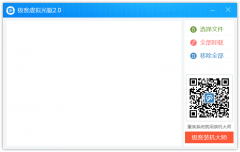- 返回
- 金山模拟光驱
金山模拟光驱 V1.1 官方正式版
大小:1.65 MB时间:2018-07-02
类别:装机工具下载:150
提示
此软件仅供用户参考,如需下载软件,请到PC(电脑)端进行下载。
软件简介
金山模拟光驱,作为金山游侠的强大功能之一为玩家倾情奉上,高速读盘可达到200倍速,避免因为光驱纠错能力差异而造成光盘软件运行时快时慢的停顿现象, 支持*.ISO、*.VCD等多种常用虚拟光盘格式。
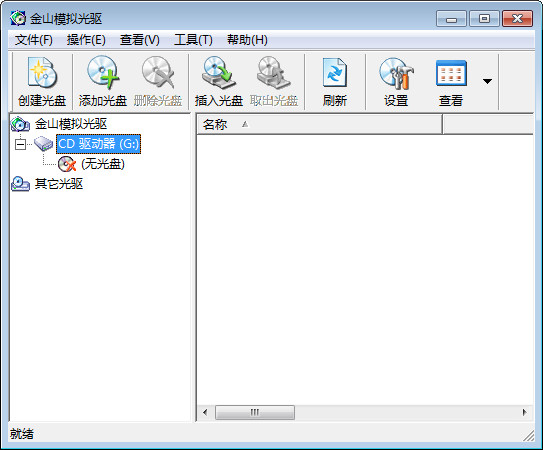
使用方法
一、打开金山模拟光驱制作工具(非金山模拟光驱)会自动“新建”一个随机的11位数的光盘图符→复制光盘→格式栏内一般选iso,选项栏一般选择“自动忽略坏扇区”,再选择文件保存位置,在弹出的保存对话框中输入一个容易记忆的文件名(指模拟光盘文件名——即镜像文件名,非插入模拟光盘后虚拟光驱的名称——即卷标),→开始→等完成对话框出现时点确定→在弹出的窗体左上角(光盘图标)后面有个窄窄的蓝色空白,点击之就会出现一个文本框,输入虚拟光驱卷标→点“文件”→点“保存”,此刻即可关闭窗口。
二、打开金山模拟光驱(非金山模拟光驱制作工具);→点“添加光盘”,选择刚才制作的模拟光盘,窗口右边会添加所选的模拟光盘文件(实际上这是添加光盘列表,象在音乐播放器中添加要播放的乐曲名称一样,同样“删除光盘”只是在文件列表中删除该光盘,并非真正删除光盘文件);→选择一个镜像文件;→点“插入光盘”即可(可能需要几秒钟才能完成)。如果只有一个虚拟光驱,且该虚拟光驱中又有了镜像文件,要先选中这个虚拟光驱中的文件,此时工具栏中“取出光盘”按钮可用,点击该按钮退出光盘。再选择一个.iso文件,点“插入光盘”即可。如不能自动播放,则可通过“资源管理器”找.exe文件播放。
三、如第一步中插入模拟光盘后虚拟光驱的卷标不合适,不能表明该虚拟光驱内的具体内容,则要再次打开金山模拟光驱制作工具;→“打开”→选择模拟光盘文件;→“打开”→选中光盘图标后面的虚拟光驱卷标改成合适的名称。→点“文件”→点“保存”,在弹出的对话框中点“是”,此时程序会将刚才输入的虚拟光驱卷标重新与模拟光盘文件匹配(不是改变模拟光盘的文件名,等待几秒钟即可)。再回到模拟光驱窗口插入模拟光盘文件,此时再从“资源管理器”中即可发现虚拟光驱卷标已变成刚才输入的名称了。
四、注意:要搞清除的是:金山模拟光驱是运行镜像文件(如.iso文件)的工具,该窗口的第一个“创建光盘”按钮则是打开“金山模拟光驱制作工具”(制作镜像文件的工具),它们是两种不同的程序。
热门资讯
更多电脑壁纸软件哪个好?8款好用的电脑壁纸软件下载推荐
Photoshop哪个版本最好用?7款好用的Photoshop软件推荐
软件管家哪个好用?8款好用的软件管家下载推荐
win10哪个版本最流畅?Win10七大版本区别一览
比360安全卫士好的软件有哪些?8款比360安全卫士好的杀毒软件推荐
电脑拷机软件哪个好?10款好用的电脑拷机软件推荐
相关软件
更多相关教程
更多